Сжимает ли Wetransfer файлы? Знай правду
Wetransfer является еще одним мощным инструментом для передачи файла. Это позволяет передавать файлы так же большим, как 2 ГБ. Wetransfer также разрешает вам отправить сообщение Terse вместе с видео, и получатель может загрузить ваше видео, нажав на отправленную ссылку, которую вы отправили.
Wetransfer разрушает качество
Wetransfer не сжимает файлы, что означает, что отправленные вами файлы будут такого же размера, как и исходные файлы. Поскольку они знают, что сжатые файлы могут снизить качество файла, они этого не делают.
Это может быть полезным, если вам нужно отправлять большие файлы, но это также может означать, что отправленные вами файлы займет больше времени для передачи.
Мой эксперимент – посмотрите результат
Давайте отправим изображение в его исходной версии и после отправки его на одну из других моих учетных записей Gmail, мы можем увидеть результат того, сжимает ли Wetransfer файл или нет. Это будет интересный эксперимент.
Шаг № 1: Я отправил одну из своих фотографий с моего One Gmail в другой через Wetransfer. Оригинальное фото выглядит следующим образом:

Шаг № 2: После получения фотографии я скачал ее на своем компьютере и открыл, окончательную версию выглядит следующим образом:

Как видите, нет разницы между оригинальной версией и следующей версией. Поэтому легко понятно, что Wetransfer не сжимает файлы при передаче.
Примечание. Перед передачей изображения общий размер изображения составил 83.8 КБ, и после получения файла через Wetransfer размер изображения такой же, как и раньше!
Что такое сжатый файл?
Сжатый файл – это один из видов типа файла, который был уменьшен в измерениях. Уменьшенный размер файла выполняется путем избыточного или ненужного данных, таких как пробел или неиспользованный код.
Сжатые файлы занимают меньше места для хранения, чем их более крупные аналоги, что делает их идеальными для передачи больших файлов через Интернет или для их хранения на жестком диске.
Преимущества сжатых файлов
- Сжатые файлы меньше по размеру, поэтому они занимают меньше места для хранения и быстрее загружаются.
- Сжатые файлы могут защищаться паролем, поэтому их можно безопасно общаться с другими.
- Они могут быть зашифрованы, чтобы их можно было безопасно перенести с помощью ваших получателей.
- Сжатые файлы могут быть открыты с помощью большинства утилит Zip -файлов.
Zip -файл wetransfer не открывается
Если ваш zip -файл Wetransfer не открывается, есть несколько возможных решений:
- Попробуйте открыть файл с другим открытием файлов ZIP.
- Если файл поврежден, попробуйте снова загрузить файл.
- Свяжитесь с поддержкой Wetransfer для получения помощи.
- Для пользователей Windows убедитесь, что вы используете 7-Zip, потому что это приложение хорошо работает, чтобы открыть zip-файл Wetransfer без каких-либо проблем.
- Для пользователей Mac использование Unarchiver будет хорошим.
Как открыть zip -файл wetransfer?
Процесс открытия ZIP -файла Wetransfer может варьироваться в зависимости от используемой операционной системы и программного обеспечения для сжатия файлов.
Однако, в целом, вы сможете открыть файл ZIP Wetransfer, сначала не распав его, используя программу сжатия файлов, такую как Winrar или 7-Zip, а затем открыв извлеченный файл или папку в вашем предпочтительном просмотре файла.
Как открыть файл wetransfer в Windows?
Для Windows нет приложения Wetransfer, поэтому единственный способ открыть файл wetransfer – это загрузить его, а затем открыть его с соответствующим приложением для
Вопросы:
- Сжимает ли Wetransfer файлы?
Нет, Wetransfer не сжимает файлы. Они передают файлы в своем исходном размере без какого -либо сжатия, чтобы поддерживать качество файла. - Почему Wetransfer не сжимает файлы?
Wetransfer не сжимает файлы, потому что сжатие файлов может снизить их качество. Передавая файлы без сжатия, Wetransfer гарантирует, что файлы сохраняют свое исходное качество. - Что такое сжатый файл?
Сжатый файл – это файл, который был уменьшен по размеру за счет удаления избыточных или ненужных данных, таких как пробелы или неиспользованный код. Сжатые файлы занимают меньше места для хранения. - Каковы преимущества сжатых файлов?
Преимущества сжатых файлов включают меньшие размеры файлов (которые занимают меньше места для хранения и быстрее загружаются), защиту пароля, шифрование для безопасных трансферов и совместимость с большинством утилит Zip File. - Что мне делать, если мой zip -файл Wetransfer не открывается?
Если ваш zip-файл Wetransfer не открывается, вы можете попробовать следующие решения: попробуйте открыть файл с другим открытием файлов Zip, загрузите файл еще раз, если он поврежден, свяжитесь с поддержкой Wetransfer для помощи, используйте 7-Zip для Windows или Unarciver для Mac. - Как открыть zip -файл wetransfer?
Чтобы открыть zip-файл wetransfer, вам нужно сначала не раскачать его, используя программу сжатия файлов, такую как Winrar или 7-Zip. После неосязной дипременности вы можете открыть извлеченный файл или папку в своем предпочтительном просмотре файла. - Есть ли приложение Wetransfer для Windows?
Нет, нет приложения Wetransfer специально для Windows. Чтобы открыть файл wetransfer в Windows, вам нужно загрузить его, а затем открыть его с соответствующим приложением для типа файла. - Изменяется ли размер файла при его передаче через Wetransfer?
Нет, размер файла остается прежним при передаче его через Wetransfer. Нет сжатия или изменения размера, применяемого к файлу. - Могу ли я перенести большие файлы через Wetransfer?
Да, вы можете перенести большие файлы до 2 ГБ через Wetransfer. Это надежная платформа для отправки файлов значительного размера. - Могу ли я отправить сообщение вместе с файлами через Wetransfer?
Да, Wetransfer позволяет отправлять текстовое сообщение вместе с файлами, которые вы передаете. Эта функция позволяет получить дополнительную информацию или инструкции получателю. - Является ли бесплатный сервис для использования?
Да, Wetransfer предлагает бесплатную услугу, которая позволяет вам передавать файлы до 2 ГБ в размере. У них также есть премиальные планы с дополнительными функциями для тех, кому нужно больше хранения и передовых функций. - Безопасно ли передает файлы wetransfer?
Да, Wetransfer предоставляет безопасную передачу файлов. Все переводы зашифрованы, а ссылки загрузки доступны только для получателя. Тем не менее, важно быть осторожным при обмене конфиденциальной или конфиденциальной информацией. - Есть ли у Wetransfer какие -либо ограничения типа файла?
Wetransfer поддерживает широкий спектр типов файлов, включая документы, изображения, видео, аудиофайлы и многое другое. Тем не менее, некоторые типы файлов могут иметь ограничения по размеру или проблемы с совместимостью, поэтому всегда полезно проверить перед отправкой перед отправкой. - Могу ли я отслеживать прогресс моего передачи файла на Wetransfer?
Wetransfer не предоставляет отслеживание файлов в реальном времени. После того, как вы загрузили и отправили файлы, вы получите подтверждение по электронной почте, но вы не сможете отслеживать прогресс или узнать, когда получатель загрузил файлы. - Что произойдет, если получатель не загружает файлы из Wetransfer?
Если получатель не загружает файлы в указанное время, Wetransfer автоматически удалит файлы со своих серверов. Важно сообщить получателю о передаче и убедиться, что у них есть необходимые инструкции для своевременного загрузки файлов.
Сжимает ли Wetransfer файлы? Знай правду
Wetransfer является еще одним мощным инструментом для передачи файла. Это позволяет передавать файлы так же большим, как 2 ГБ. Wetransfer также разрешает вам отправить сообщение Terse вместе с видео, и получатель может загрузить ваше видео, нажав на отправленную ссылку, которую вы отправили.
Wetransfer разрушает качество
Охто
Мы аррегировали подоаджолгн. SpoMOщHщ эtOй straoniцы mы smosememememopredetath, чto -aprosы otpra. То, что нужно?
Эta -steraniцa otobrana -overshy -aTeх -stuчah -obra -aTeх -stu -y -y -ogdaTomAtiчeskymi -stri -stri -rah -strhe -strhe -strhe -stri -stri -stri -stri -stri -stri -rah -rah -stristriouri Котора. Straoniцa -oprepaneTeTeTeTeTOTOTOTO -opobrasthep -apoSle -o, kak -эat. ДО СОМОМОНТА.
Иошнико -а -а -а -в -впологовый схлк -а -апросов. Esli-yspolheoute obhщiй dostup-vanterneTTHETHETHETHETHET,. Охраторс. Подеб.
Проверка, в котором я, eSli -voAchephephephephe -yvodyte -sloжne -apro Эмами, Или,.
Сжимает ли Wetransfer файлы? Знай правду
Ты’Повторный использование wetransfer ежедневно или просто хочу использовать его, и именно поэтому вы’очень заинтересован в том, чтобы узнать, что сжимает файлы wetransfer. Верно?
я’M не обычный пользователь Wetransfer, но у меня есть хорошее представление о платформе, так как я часто пишу статьи на эту тему!
Поэтому, если вы хотите узнать ответ, этот пост может помочь вам, поскольку я поделился полной статьей только по этой теме, чтобы помочь людям узнать правду о процессе передачи файлов Wetransfer.
Сжимает ли Wetransfer файлы?
Wetransfer не сжимает файлы, что означает, что отправленные вами файлы будут такого же размера, как и исходные файлы. Поскольку они знают, что сжатые файлы могут снизить качество файла, они надевают’ТЕ СДЕЛАТЬ ЭТО.
Это может быть полезным, если вам нужно отправлять большие файлы, но это также может означать, что отправленные вами файлы займет больше времени для передачи.
Мой эксперимент – посмотрите результат
Позволять’S отправил изображение в своей исходной версии, и после отправки его на одну из других моих учетных записей Gmail мы можем увидеть результат того, сжимает ли Wetransfer файл или нет. Это будет интересный эксперимент.
Шаг № 1: Я отправил одну из своих фотографий с моего One Gmail в другой через Wetransfer. Оригинальное фото выглядит следующим образом:

Шаг № 2: После получения фотографии я скачал ее на своем компьютере и открыл, окончательную версию выглядит следующим образом:

Как видите, нет разницы между оригинальной версией и следующей версией. Так что легко понятно, что Wetransfer не делает’T сжатие файлов при передаче.
Примечание. Перед передачей изображения общий размер изображения составил 83.8 КБ, и после получения файла через Wetransfer размер изображения такой же, как и раньше!
Что такое сжатый файл?
Сжатый файл – это один из видов типа файла, который был уменьшен в измерениях. Уменьшенный размер файла выполняется путем избыточного или ненужного данных, таких как пробел или неиспользованный код.
Сжатые файлы занимают меньше места для хранения, чем их более крупные аналоги, что делает их идеальными для передачи больших файлов через Интернет или для их хранения на жестком диске.
Преимущества сжатых файлов
- Сжатые файлы меньше по размеру, поэтому они занимают меньше места для хранения и быстрее загружаются.
- Сжатые файлы могут защищаться паролем, поэтому их можно безопасно общаться с другими.
- Они могут быть зашифрованы, чтобы их можно было безопасно перенести с помощью ваших получателей.
- Сжатые файлы могут быть открыты с помощью большинства утилит Zip -файлов.
Zip -файл wetransfer не открывается
Если ваш zip -файл Wetransfer не открывается, есть несколько возможных решений:
- Попробуйте открыть файл с другим открытием файлов ZIP.
- Если файл поврежден, попробуйте снова загрузить файл.
- Свяжитесь с поддержкой Wetransfer для получения помощи.
- Для пользователей Windows убедитесь, что вы’Повторный использование 7-Zip, потому что это приложение хорошо работает, чтобы открыть файл ZIP Wetransfer без каких-либо проблем.
- Для пользователей Mac использование Unarchiver будет хорошим.
Как открыть zip -файл wetransfer?
Процесс открытия ZIP -файла Wetransfer может варьироваться в зависимости от используемой операционной системы и программного обеспечения для сжатия файлов.
Однако, в целом, вы сможете открыть файл ZIP Wetransfer, сначала не распав его, используя программу сжатия файлов, такую как Winrar или 7-Zip, а затем открыв извлеченный файл или папку в вашем предпочтительном просмотре файла.
Как открыть файл wetransfer в Windows?
Для Windows нет приложения Wetransfer, поэтому единственный способ открыть файл Wetransfer – это загрузить его, а затем открыть его с соответствующим приложением для типа файла.
- 5 проблем Wetransfer решаются
- Wetransfer бесплатно скачать для Mac
Окончательные просмотры
В то время как Wetransfer сжимает файлы для сохранения пропускной способности и хранения, он не так эффективен, как другие инструменты сжатия файлов.
Таким образом, в конце статьи о том, сжимает ли Wetransfer файлы, ясно, что Wetransfer’S Алгоритм сжатия не так сложный, как другие инструменты сжатия файлов, поэтому он не сжимает файлы так же, как другие инструменты.
Саджидур Рахман
Это Саджидур Рахман, люблю писать технический контент, чтобы расширить мои знания и в то же время помогать людям решить свои проблемы. Горд тем, что являюсь техническим писателем и разработчиком WordPress!
Как отправлять видео без потери качества

Видео стали неотъемлемой частью нашего современного мира. В этом мире вряд ли есть кто-то, кто не занимается высококачественными видео, либо для развлечения, бизнеса или образования.
К сожалению, большинство приложений в социальных сетях любят Посланник и WhatsApp Не удается отправить свои высококачественные видео в целом. Чтобы успешно отправлять видео по этим приложениям, сжатие видео от высококачественного до низкого качества происходит. Это важная проблема для отдельных лиц, студентов и владельцев бизнеса, потому что эти видео не соответствуют желаемому качеству.
К счастью, мы нашли время, чтобы исследовать эти решения для вас. В конце этого руководства вы отправите свои высококачественные видео за один бит, не беспокоясь о потери качества.
Существуют традиционные способы немедленно отправлять ваши видео, независимо от того, насколько велики их размеры файлов, не ставя под угрозу качество видео. Эти способы включают Системное соединение с системой Использование кабеля локальной сети. Другой способ-отправить видео из вашей системы на ваши телефоны, используя шнур, SD-карту или подключение к Wi-Fi.
Одним из ограничений этого метода является то, что и отправитель, и приемник должны присутствовать физически в точном месте или области.
Оглавление
- 3 метода отправки видео без ущерба для качества
- Метод № 1: Использование Google Drive
- Метод № 2: Использование Dropbox
- Метод № 3: Использование Wetransfer
- Последние слова
- Часто задаваемые вопросы
3 метода отправки видео без ущерба для качества
В этой статье будут обсуждаться три метода отправки ваших высококачественных видео.
Эти методы вращаются вокруг новых Службы онлайн -облачного хранения. Облачные службы хранения стали популярными и широко используются для передачи файлов из одного места в другое. Вы можете создать резервную копию своих файлов на этих платформах, не беспокоясь о потере или повреждении файлов. Они также теперь используются в отправке файлов, не беспокоясь о потере качества.
Давайте погрузимся прямо в эти методы.
Метод № 1: Использование Google Drive
Все знают Гугл Диск Потому что большинство наших действий теперь основаны на облачных. Мы слышали о Гугл документы, Google Sheets, и другие пакеты Google. Эти пакеты позволяют нам работать, делиться и отправлять файлы всем. Таким же образом, Google Drive может отправить ваши видео любому в мире, не заряжая ни копейки.
К счастью, настройка учетной записи Google дает вам доступ к 15 ГБ место для хранения в облаке. Вы можете использовать это хранилище для многих вещей, например, резервное копирование данных или обмен вашими файлами.
Здесь’S, как отправить видео.
- Запустить Хром Приложение на вашем персональном компьютере или на мобильном телефоне.
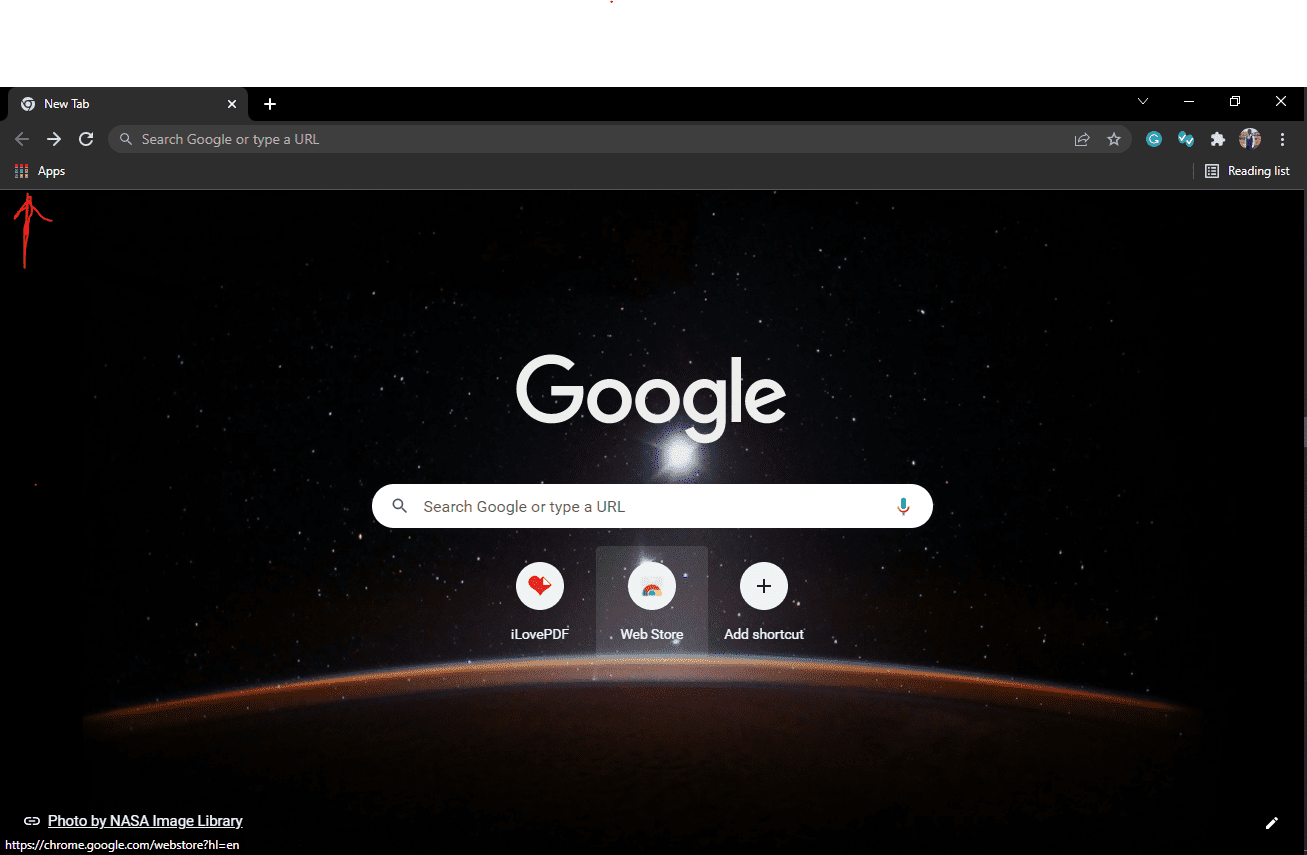
- Нажать на разноцветная коробка на левой стороне экрана.
- Нажать на Гугл Диск значок, который вы найдете на этой странице.
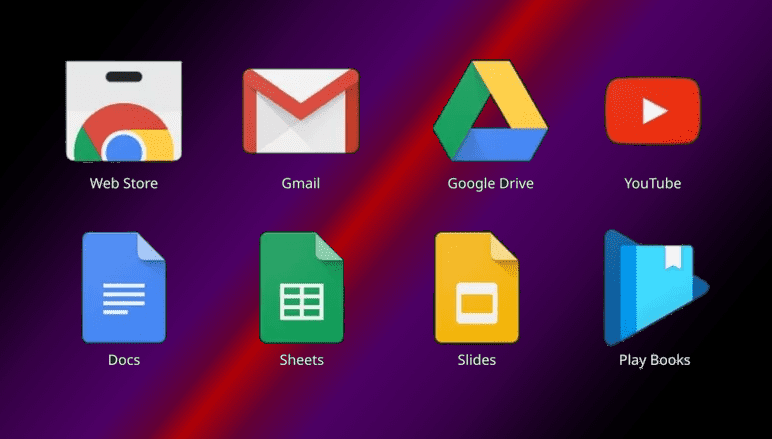
Вы также можете получить доступ к Google Drive на своем мобильном телефоне. Перейти к своему Магазин приложений или Google Play магазин и скачать приложение Google Drive. Настроить учетную запись и оттуда. - Нажать на “Новый” кнопка (с цветным крестом или знаком плюс).
- Нажать на “Загрузить файл” или “Новая папка” кнопка.
- Выберите видео или папку, если у вас есть более одного видео. Установите резолюцию видео на 1080p и загрузить видео.
- Как только загрузка будет успешной, видео будет выглядеть как карта. Нажать на Три вертикальных затмения (кнопка стержня).
- Нажимать “Делиться“.
- Ты можешь Скопировать ссылку на файл в буфер обмена и поделиться им с приемником или выберите опцию «Добавить приемник» и введите в Адрес Gmail приемника.
Метод № 2: Использование Dropbox
Dropbox это еще одно облачное хранилище, и он позволяет отправлять большие видео с высоким разрешением. В отличие от Google Drive, который дает вам размер облачного хранилища 15 ГБ, бесплатная версия Dropbox дает вам 2 ГБ бесплатно Чтобы сделать резервную копию ваших файлов или передавать их.
Чтобы использовать Dropbox, выполните следующие действия.
- Запустить Dropbox На панели задач вашего компьютера, если Dropbox присутствует. Вы также можете найти его, используя свою поисковую систему, набрав “Dropbox” в панель поиска. Для вашего мобильного телефона, Скачать Dropbox из ваших соответствующих магазинов приложений.
- Зарегистрироваться Если у вас нет учетной записи. Вы можете подписаться на основную и бесплатную версию Dropbox.
- Нажать на синий плюс (+) значок Чтобы загрузить видео, которое вы хотите отправить.
- Выберите видео.
- После завершения загрузки нажмите на Три вертикальные точки Чтобы выбрать вариант обмена, который лучше всего подходит вам.
Вы можете поделиться своими видео, не беспокоясь о потере качества по электронной почте от Dropbox.
Метод № 3: Использование Wetransfer
Wetransfer является еще одним мощным инструментом для передачи файла. Это позволяет передавать файлы так же большим, как 2 ГБ. Wetransfer также разрешает вам отправить сообщение Terse вместе с видео, и получатель может загрузить ваше видео, нажав на отправленную ссылку, которую вы отправили.
Вы, вероятно, спрашиваете, есть ли различия в использовании Wetransfer что мы не упомянули в Google Drive и Dropbox. Ответ заключается в том, что шаги для использования Wetransfer не отличаются от того, что мы обсуждали.
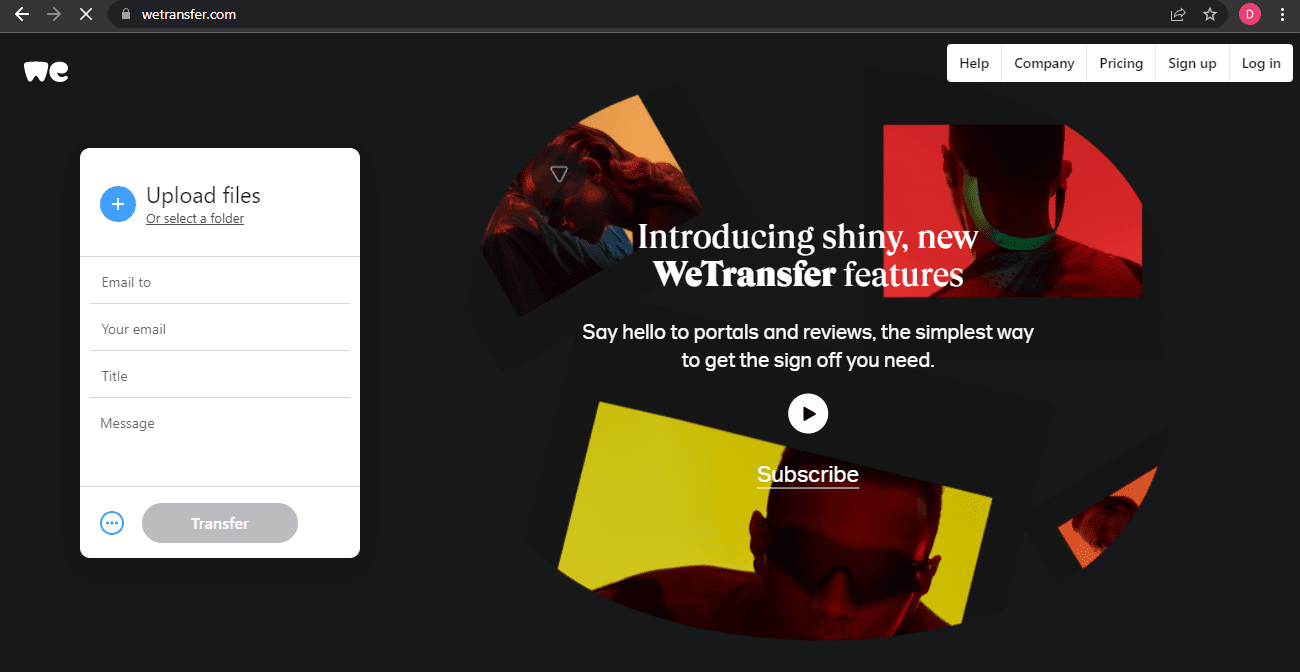
- Запустить Wetransfer.компонент в вашем браузере.
- Бесплатно зарегестрироваться Если у вас нет учетной записи.
- Нажать на “Отправить файл” кнопка появляется на вашем экране.
- Нажать на синий плюс (+) Подпишите, чтобы загрузить свое видео.
- После завершения загрузки введите свой адрес электронной почты и получатель’S Адрес электронной почты, тогда вы готовы идти.
Последние слова
В этом руководстве мы говорили о трех способах отправки ваших видео кому -либо, не беспокоясь о потере качества.
В следующий раз, когда вы захотите отправить высококачественное видео своим друзьям, родителям, коллегам на работе, сокурсникам или любой другой заинтересованной стороне, используйте Google Drive, Wetransfer или Dropbox.
Как отправить высококачественные фотографии: 6 бесплатных методов

В этой статье упоминается 6 способов использования для отправки высококачественных фотографий без потери качества. Методы:
- Bluetooth
- Воздушный
- Wi-Fi Direct
- Google Фотографии
- FileMail: приложение для обмена файлами
Электронная почта
Если вы хотите обмениваться файлами с помощью USB -кабеля или SD -карты, ознакомьтесь с нашей статьей о том, как перенести файлы с телефона на компьютер.
Поделиться до 5 ГБ изображений с высоким разрешением
Не требуется бесплатная регистрация
Проблемы с отправкой высококачественных изображений
Представьте, что вы фотограф, который работает с изображениями с высоким разрешением. Куда бы вы пошли, если хотите загрузить свою работу в Интернете? Что бы вы использовали, если бы хотите отправить высококачественные фотографии своим клиентам?
Есть много решений, которые вы можете использовать для отправки фотографий. Но когда дело доходит до отправки высококачественных фотографий, некоторые из этих решений приносят свой собственный набор проблем:
- Загруженные изображения страдают от потери качества из -за автоматического сжатия или преобразования в формат файла Lossy
- Невозможно загрузить большие файлы из -за пределов размера файла
- Ты можешь’T загрузить определенные типы файлов
- Невозможно поделиться файлами на большие расстояния
Это’S не только фотографы, которые должны обойти эти проблемы, но и те, кто работает с изображениями с высоким разрешением. Бесчисленные предприятия электронной коммерции требуют только фотографий с высоким разрешением, поэтому они могут показать продукты, которые они продают таким образом, чтобы посетители и покупатели спросили.
С этим методы вы можете использовать для отправки изображений с высоким разрешением?


